Преобразование изображений CR2 в JPG делает ваши изображения легко просматриваемыми, управляемыми и доступными для совместного использования. Следовательно, в этой статье рассказывается о лучших способах сделать это.
Разработанный Canon формат CR2 представляет собой формат цифровой фотографии RAW, в котором информация сохраняется без потерь без какой-либо обработки изображения. Более того, в отличие от большинства других форматов фотографий, он записывает почти 14 бит RGB. Однако управление изображениями CR2 значительно затруднено, что побуждает пользователей конвертировать изображения CR2 в JPG.
Если вы также заинтересованы в преобразовании фотографий CR2 в JPG в Windows, эта статья вам поможет. Эта статья проведет вас через самые простые способы сделать это. Однако сначала вам следует удалить дубликаты фотографий со своего компьютера, чтобы убедиться, что на устройстве нет ненужных копий изображений.
После удаления дубликатов изображений вы можете следовать приведенному ниже руководству, чтобы изменить изображения в нужный формат.
Лучшие методы преобразования изображений CR2 в JPG
Вот способы создания изображения JPG из фотографии CR2.
Способ 1: конвертируйте CR2 в JPG через фотогалерею
Вы можете использовать фотогалерею вашего компьютера, чтобы конвертировать изображения одно за другим в формат JPG. Следующие шаги описывают, как это сделать.
- Во-первых, откройте Фотогалерея на твоем компьютере.
- Теперь найдите и дважды щелкните изображение CR2, которое вы хотите преобразовать в JPG.
- Выбирать Управлять из меню на экране.
- Выберите Сделать копию из доступных вариантов.
- Перейдите к месту, где вы хотите сохранить преобразованное изображение.
- Наконец, сохраните скопированную фотографию под выбранным вами именем и в формате JPG.
Читайте также: Лучший инструмент для поиска и очистки дубликатов фотографий
Способ 2. Используйте конвертер изображений.
Использование конвертера изображений является наиболее подходящим вариантом, если вы хотите массово конвертировать изображения из CR2 в JPG. На торговой площадке полно программного обеспечения для преобразования фотографий из одного формата в другой. Однако не все из них надежны. Поэтому здесь мы составили хорошо изученный список лучшие офлайн- и онлайн-конвертеры изображений (включая бесплатное программное обеспечение).
1. Просмотрщик файлов Плюс 4
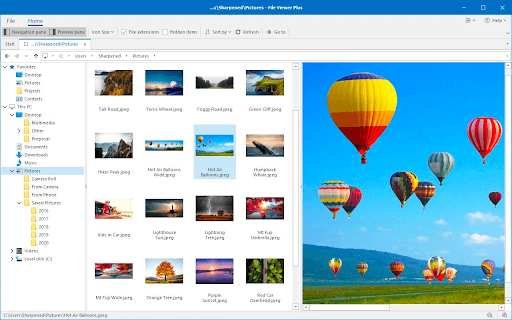
Сначала давайте взглянем на File Viewer Plus 4. Это одно из наиболее рекомендуемых программ для просмотра и преобразования более 300 форматов файлов (включая CR2). Более того, он известен своей высокой скоростью преобразования и возможностью сохранять настройки для будущих преобразований. Кроме того, вот некоторые из его интересных особенностей.
- Помимо изображений, он также конвертирует аудио и видео файлы.
- Имеет продвинутый инструмент для редактирования изображений.
- Вы можете настроить функции пакетного конвертера.
Скачать сейчас
2. Конвертер CR2
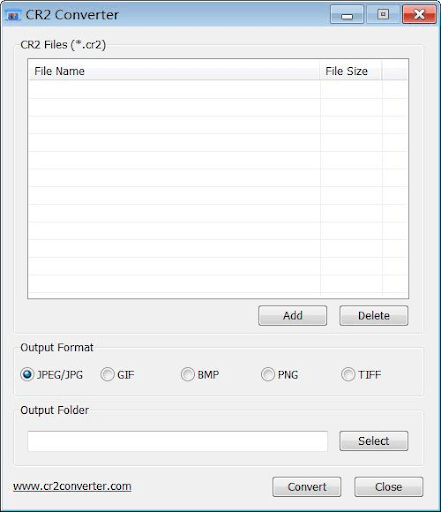
А вот и конвертер CR2. Это бесплатное программное обеспечение для преобразования фотографий, позволяющее изменить формат изображения с CR2 на JPG. Помимо JPG, он позволяет конвертировать изображения в другие форматы, такие как JPEG, BMP, GIF и TIFF. Более того, его примечательными особенностями являются следующие.
- Удобный для новичков интерфейс
- Возможность перетаскивания для добавления фотографий
- Позволяет упорядочивать файлы по их имени и размеру.
Скачать сейчас
3. Конвертер CR2 в JPG
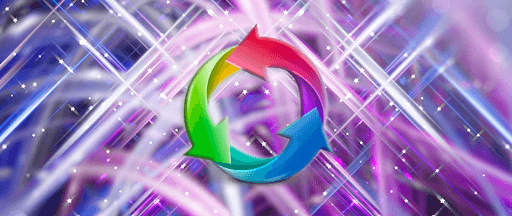
Конвертер CR2 в JPG, разработанный Media Freeware, представляет собой еще одно программное обеспечение, позволяющее легко обмениваться изображениями CR2 путем преобразования их в JPG. Более того, следующие функции делают его одним из лучших программ для преобразования изображений CR2 в JPG.
- Удобный интерфейс
- Позволяет настраивать размер изображения, цвет, качество и другие параметры.
Скачать сейчас
4. Пакетное изменение размера изображения
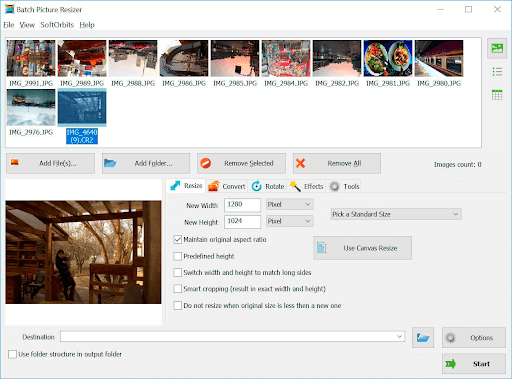
Вот легкое программное обеспечение «два в одном» под названием Batch Picture Resizer. Вы можете использовать это программное обеспечение для изменения размера изображений и преобразования изображений CR2 в JPG. Более того, это программное обеспечение позволяет зеркально отражать, переворачивать и вращать изображения. Кроме того, вот некоторые другие полезные функции этого программного обеспечения.
- Простой в использовании интерфейс
- Позволяет ставить водяные знаки на ваших фотографиях
- Имеет бесплатную пробную версию
Скачать сейчас
5. CloudConvert
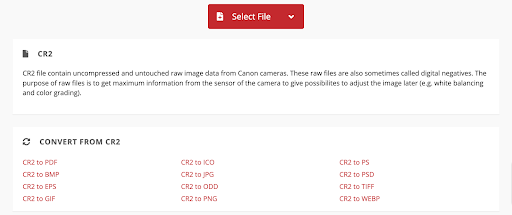
Если вы ищете онлайн-конвертер изображений CR2 в JPG, вы можете выбрать CloudConvert. Это надежное программное обеспечение с множеством функций, таких как поддержка более 200 форматов фотографий и многое другое.
- Позволяет регулировать разрешение, размер и качество изображения.
- Имеет мощный API, поддерживающий настраиваемую интеграцию для пользователей приложений.
Скачать сейчас
Читайте также: Лучший бесплатный конвертер PDF в JPG
Способ 3: используйте Paint. СЕТЬ
Если у вас есть Paint. NET, установленный на вашем компьютере, вы можете использовать его для преобразования любого изображения из формата CR2 в формат JPG. Все, что вам нужно сделать, это следовать инструкциям, представленным ниже.
- Во-первых, скачайте плагин RAW FileType с forums.getpaint.net.
- Теперь выполните распаковку ZIP-папки.
- Скопируйте RawFileType.dll, RawFileTypeOptions.txt, и LibRaw файлы из извлеченной папки.
- Теперь используйте Win+E ярлык для открытия окна проводника.
- Перейти к Типы файлов папка присутствует в Paint. NET.
- Вставьте файлы, скопированные на предыдущем шаге.
- Теперь запустите Краска. СЕТЬ приложение и выберите Файл.
- Выбирать Открыть чтобы импортировать изображение CR2.
- Отредактируйте изображение, если хотите.
- После выполнения вышеуказанных действий перейдите к Файл меню.
- Выбирать Сохранить как из экранного меню.
- Выберите нужный формат из Сохранить как тип вариант.
- Наконец, выберите Сохранять чтобы преобразовать изображение из формата CR2 в JPG.
Изображения CR2, конвертированные в JPG
Эта статья помогла вам преобразовать изображения CR2 в JPG. Чтобы сделать это, вы можете использовать любой из методов, описанных в приведенном выше руководстве. В случае каких-либо затруднений или вопросов относительно этой статьи, пожалуйста, свяжитесь с нами через раздел комментариев. Чтобы получить больше полезных технических руководств, оставайтесь на связи с нами.